Editores de componentes do amplificador de potência da série PC
14. Editores de componentes do amplificador de potência da série PC
Quando você clica duas vezes em um componente na planilha de dispositivos, o editor de componentes é aberto.
Aqui explicamos o editor de componentes para a série PC e as caixas de diálogo, além das janelas, intimamente relacionados aos componentes.
14.1. Editor de componente "Power"
Alterna a alimentação do dispositivo e indica o valor da corrente elétrica da unidade.
Só está disponível no modo on-line.
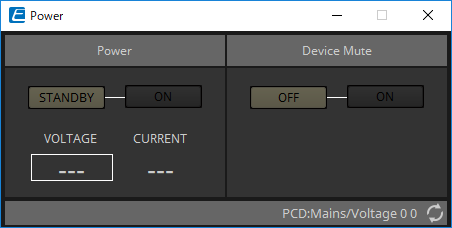
-
Alimentação
-
Botões [STANDBY]/[ON]
Alterne a alimentação entre Standby/On. -
[VOLTAGE]
Indica o valor da tensão da entrada da fonte de alimentação. -
[CURRENT]
Indica o valor da corrente elétrica do dispositivo.
-
-
Botões Device Mute [OFF]/[ON]
Ative/desative o mudo do dispositivo.
Se essa função estiver ativada, a saída do alto-falante ficará sem áudio para todos os canais do amplificador.
14.2. Editor de componente "Input Alignment"
Isso é exibido quando você clica duas vezes no componente "DANTE IN" ou n componente "ANALOG IN".
Aqui você pode fazer configurações para os conectores de entrada e exibir os níveis dos sinais de áudio que estão sendo inseridos.
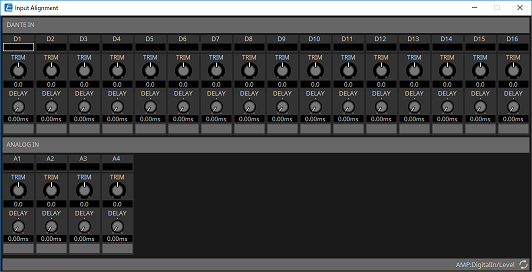
-
Nível de entrada
Indica o nível depois que ele é compensado por TRIM e DELAY. -
Botão giratório [TRIM]
Compensa as diferenças de nível entre conectores de entrada. -
Botão giratório [DELAY]
Compensa as diferenças de latência entre conectores de entrada. -
Nome do canal
Mostra ou edita o nome do conector de entrada.
14.3. Editor de componente "Input"
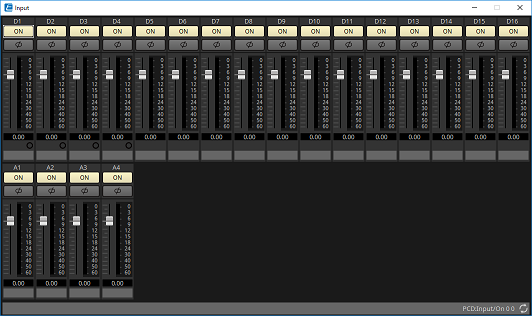
-
Botão [ON]
Alterna a entrada de cada canal entre ativada e desativada. -
Botão [φ]
Inverte a fase do sinal de entrada de cada canal. -
Atenuador
Ajusta o nível de entrada de cada canal. Você pode clicar com o botão direito do mouse no atenuador para acessar o menu de contexto e selecionar [0 dB] ou [-Infinity]. -
Indicador de redundância
Fica aceso quando o canal é redundante. Ele ficará aceso em amarelo se o canal for alternado para 2º e aceso em vermelho se for alternado para 3º. -
Nome do canal
Mostra ou edita o nome do canal.
14.4. Editor do componente "Matrix Mixer"
Trata-se de um mixer que permite que sinais de entrada sejam roteados livremente para os canais de saída.
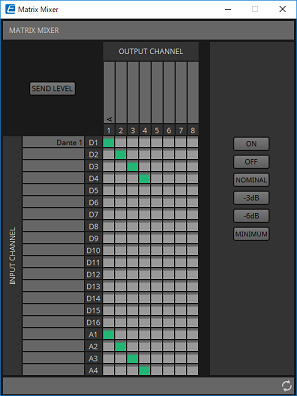
-
Botão [SEND LEVEL]
Abre a janela de edição do parâmetro "Matrix Mixer", permitindo que você edite configurações como o nível de emissão para cada canal de saída. -
[INPUT CHANNEL]
Indica os canais de entrada. A área de nome do canal de entrada permite visualizar e editar o nome. -
[OUTPUT CHANNEL]
Indica os canais de saída. A área de nome do canal de saída permite visualizar e editar o nome. -
Matriz de canais
Mostra o nível de emissão e o atraso de cada canal. O eixo horizontal indica o canal de entrada e o eixo vertical indica o canal de saída. Clique aqui para ligar/desligar a emissão.
Você pode clicar com o botão direito do mouse em um ponto cruzado e escolher [Open Parameter Window] (abre uma janela de configuração do parâmetro do "Matrix Mixer"), [Out ON] (ativar todo o eixo vertical), [Out Off] (desativar todo o eixo vertical), [In ON] (ativar todo o eixo horizontal) ou [In OFF] (desativar todo o eixo horizontal).
Você também pode abrir a janela de configuração do parâmetro "Matrix Mixer" clicando duas vezes em um ponto cruzado.
Quando você clica duas vezes na área de exibição do nome de um canal localizado acima ou à esquerda da matriz, uma caixa de diálogo é aberta, permitindo editar o nome do canal. -
Botão [ON]
Ativa tudo. -
Botão [OFF]
Desativa tudo. -
Botão [NOMINAL]
Define todos os níveis de emissão da matriz como 0 dB. -
Botão [-3dB]
Define todos os níveis de emissão da matriz como -3 dB. -
Botão [-6dB]
Define todos os níveis de emissão da matriz como -6 dB. -
Botão [MINIMUM]
Define todos os níveis de emissão da matriz como -∞ dB.
14.4.1. Janela de configuração de parâmetro do "Matrix Mixer"
Aqui você pode ajustar configurações como o nível de emissão para os canais de saída.
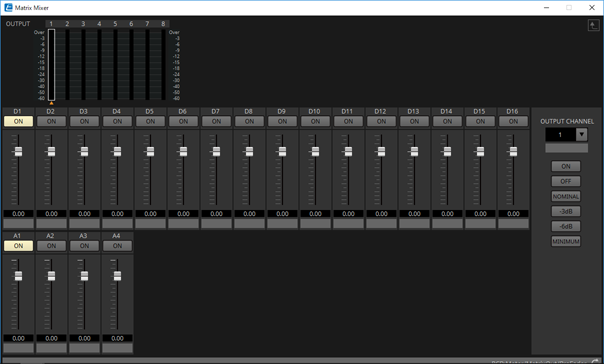
-
Medidor
Ele exibe o nível do sinal de cada canal de saída. O símbolo ▲ indica o canal de saída selecionado no momento. -
Botão [ON]
Ativa/desativa a emissão. -
Atenuador
Ajusta o nível de emissão do canal de entrada. Você pode clicar com o botão direito do mouse no atenuador para acessar um menu de contexto e selecionar [0dB], [-3dB], [-6dB] ou [-Infinity]. -
Nome do canal
Mostra ou edita o nome do canal de entrada. -
Caixa de listagem [OUTPUT CHANNEL]
Seleciona o canal de saída. -
Nome do canal [OUTPUT CHANNEL]
Mostra ou edita o nome do canal de saída. -
Botão OUTPUT CHANNEL [ON]
Ativa tudo. -
Botão OUTPUT CHANNEL [OFF]
Desativa tudo. -
Botão OUTPUT CHANNEL [NOMINAL]
Define todos os níveis de emissão da matriz como 0 dB. -
Botão OUTPUT CHANNEL [-3 dB]
Define todos os níveis de emissão da matriz como -3 dB. -
Botão OUTPUT CHANNEL [-6 dB]
Define todos os níveis de emissão da matriz como -6 dB. -
Botão OUTPUT CHANNEL [MINIMUM]
Define todos os níveis de emissão da matriz como -∞ dB.
14.5. Editor do componente "Matrix Out Level"
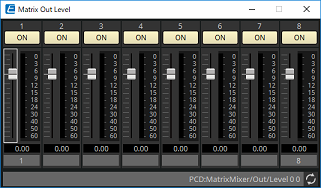
-
Botão [ON]
Ativa/desativa a saída da matriz. -
Atenuador
Ajusta o nível de saída da matriz.
Você pode clicar com o botão direito do mouse em um botão giratório de atenuador e definir o nível selecionando [0 dB] ou [-Infinity]. -
Nome do canal
Mostra e edita o nome do canal de saída da matriz.
14.6. Editor do componente "Router"
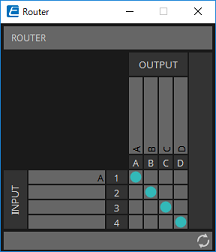
-
[INPUT]
Indica os canais de entrada. A área de nome do canal de entrada permite visualizar e editar o nome. -
[OUTPUT]
Mostra os canais de saída correspondentes a cada canal do amplificador. A área de nome do canal de saída permite visualizar e editar o nome. -
Roteador
Este é um roteador que distribui os sinais. Clique em um quadrado na grade para ativar/desativar a saída.
Não é possível distribuir uma entrada para várias saídas.
14.7. Editor do componente "Volume"
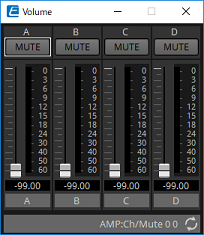
-
Botão [MUTE]
Ativa/desativa o modo sem áudio para o canal de saída. -
Atenuador de volume
Define o volume de saída do alto-falante.
Você pode clicar com o botão direito do mouse em um botão giratório de atenuador e definir o volume selecionando [0 dB] ou [-99 dB]. -
Nome do canal
Mostra ou edita o nome do canal de entrada.
| O nome do canal está vinculado ao rótulo → Properties → do conector. |
14.8. Editor do componente"User EQ/User Delay"
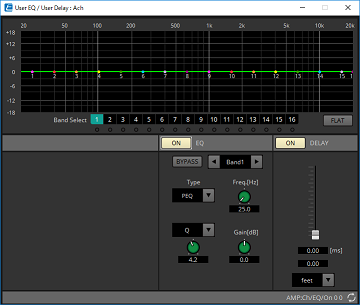
-
Gráfico de EQ
Mostra um gráfico do efeito EQ.
É possível arrastar um ponto de controle para editar os parâmetros. -
Botões [Band Select]
Se um botão for selecionado, o valor de corrente será mostrado no "EQ," abaixo. Para bandas cujo botão [BYPASS] do "EQ" está ativado, o indicador abaixo desse botão [Band Select] está acesso. -
Botão [FLAT]
Define o [GAIN] do "EQ" como 0. -
"EQ"
Permite que você defina configurações relacionadas ao EQ.-
Botão EQ [ON]
Ativa/desativa o EQ. -
Botão [BYPASS]
Ignora a banda. -
Banner lateral de banda
Seleciona a banda para a qual você deseja definir as configurações de EQ. -
Caixa de listagem [Type]
Seleciona o tipo de banda.
A resposta de frequência é mostrada pelo gráfico.-
PEQ (Parametric Equalizer, Equalizador paramétrico)
Reforça ou corta o volume na região da frequência especificada de acordo com a largura especificada pela configuração de Q. -
L.SHELF (Low Shelf, Realce baixo)
Reforça ou corta o volume de toda a região de baixa frequência abaixo da frequência especificada. Use essa opção para finalidades como o reforço de graves.
[6dB/Oct] e [12dB/Oct] especificam a intensidade de atenuação por oitava. -
H.SHELF (High Shelf, Realce alto)
Reforça ou corta o volume de toda a região de alta frequência acima da frequência especificada. Use essa opção para finalidades como o reforço de agudos.
[6dB/Oct] e [12dB/Oct] especificam a intensidade de atenuação por oitava. -
HPF (High Pass Filter, Filtro passa-altas)
Recorta a região abaixo da frequência especificada.
Especifica 12 dB/Oct como quantidade de atenuação. -
LPF (Low Pass Filter, Filtro passa-baixas)
Recorta a região acima da frequência especificada.
Especifica 12 dB/Oct como quantidade de atenuação.
-
-
Botão giratório [Freq.[Hz]]
Especifica a frequência de cada banda de frequência. -
Botão giratório [Gain[dB]]
Especifica a intensidade de reforço ou corte que será aplicada à frequência.
-
-
Atraso
Aqui você pode definir configurações relacionadas ao atraso.-
Botão DELAY [ON]
Ativa/desativa o atraso. -
Controle deslizante Delay Time
Especifica o tempo de atraso.
-
-
Caixa de listagem Type
Seleciona as unidades nas quais será mostrada a distância correspondente ao tempo de atraso especificado pelo botão giratório Delay Time.
[meter]: medidores
[feet]: pés
14.9. Editor do componente "Speaker Processor"
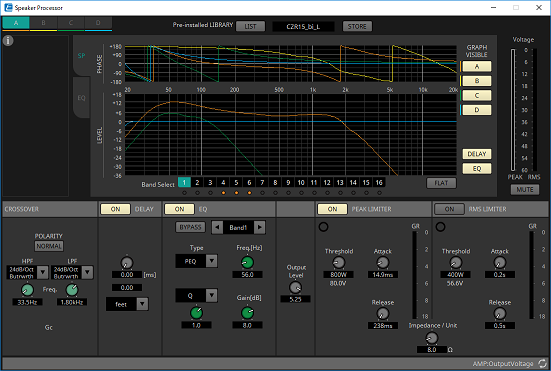
Informações
da biblioteca
Mostra as informações da biblioteca quando um item da biblioteca de alto-falante com um filtro FIR é chamado novamente.
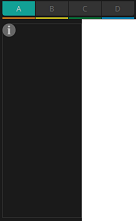
-
Guias de alternância de canais
Alterne entre os canais cujas configurações você deseja editar.
Pre-installed LIBRARY

-
Botão [LIST]
Seleciona e mostra itens de biblioteca. -
Botão [STORE]
Salva as configurações do conector selecionado como um item de biblioteca [.splp]).
Guia [SP]
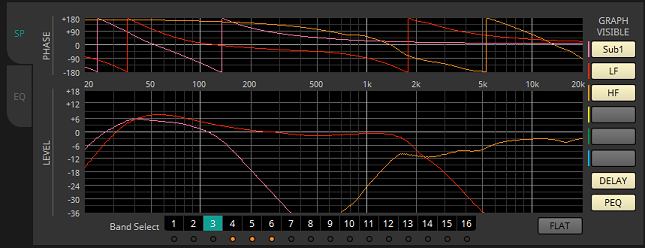
-
"PHASE"
Exibe uma curva de resposta de fase cruzada. Essa exibição leva em conta a resposta de PEQ e Delay.
Cada conector é mostrado usando uma cor distinta. -
"LEVEL"
Exibe uma curva de resposta de amplitude cruzada. Essa exibição leva em conta a resposta de PEQ e Output Level.
Cada conector é mostrado usando uma cor distinta. -
Botões [Band Select]
Se um botão for selecionado, o valor de corrente será mostrado no "EQ," abaixo. Para bandas cujo botão [BYPASS] está ativado, o indicador abaixo desse botão [Band Select] está acesso. -
Botão [FLAT]
Define o [GAIN] do "EQ" como 0. -
Botões [GRAPH VISIBLE]
Alterne o gráfico de cada canal entre visível e oculto. -
Botão [DELAY]
Mostra ou oculta o efeito da resposta do atraso na curva cruzada exibida. -
Botão [PEQ]
Mostra ou oculta o efeito da resposta de PEQ na curva cruzada exibida.
Guia [EQ]
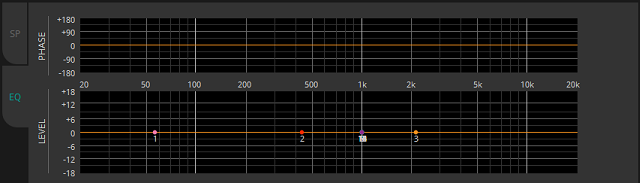
-
"PHASE"
Mostra a curva de resposta de fase do EQ. -
"LEVEL"
Mostra a curva de resposta de amplitude do EQ.
"Voltage"
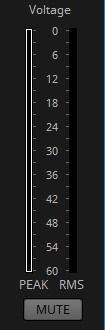
-
Medidor
Mostra a tensão de saída de cada canal.
PEAK e RMS são mostrados. -
Botão [MUTE]
Se ele estiver ativado, a saída ficará sem áudio e seu gráfico de cruzamento será mostrado como uma linha pontilhada.
"CROSSOVER"
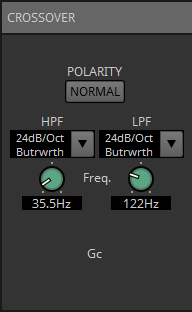
-
Botão [POLARITY]
Inverte a fase do sinal que é emitido de cada canal de saída. Alterna entre NORMAL/INVERTED. -
Caixa de listagem de tipo [HPF]/[LPF]
Especifica a intensidade de atenuação e o tipo de filtro. Um menu será exibido quando você clicar na caixa de listagem. É possível combinar seis inclinações com quatro tipos de filtro.
[6dB/Oct], [12dB/Oct], [18dB/Oct], [24dB/Oct], [36dB/Oct] e [48dB/Oct] especificam a intensidade de atenuação por oitava. Valores mais baixos aplicam uma atenuação mais suave; valores mais altos aplicam uma atenuação mais íngreme.-
Thru
Nenhum filtro será aplicado. Não haverá atenuação; a resposta será a mesma em todas as frequências. -
AdjustGc (Gc ajustável)
Ajusta o Gc (ganho na frequência de corte) em um intervalo de –6 a +6 dB. A configuração dessa opção como –3 dB produzirá um filtro Butterworth, e a configuração como –6 dB produzirá um filtro Linkwitz-Riley. O botão giratório Gc será exibido quando você selecionar essa opção. -
Butrwrth (Butterworth)
Trata-se da resposta mais comum. A região passada é plana, e o ganho na frequência de corte é de -3 dB. -
Bessel
Esta curva enfatiza a resposta da fase; a atenuação é mais gradual do que com Butterworth, mas a forma de onda não será distorcida quando uma onda quadrada passar por ela. -
Linkwitz (Linkwitz-Riley)
A ordem deste filtro será uma potência de dois; a tensão somada das saídas LPF e HPF produzirá um ganho de 0 dB por todo o intervalo de frequência. A região passada é plana, e o ganho na frequência de corte é de -6 dB.
-
-
Botões giratórios HPF/LPF [Freq.]
Especifica a frequência de corte do HPF/LPF. -
Botões giratórios HPF/LPF [Gc] (mostrados somente se o tipo de filtro estiver definido como [AdjustGc])
Especifica o ganho na frequência de corte.
"DELAY"
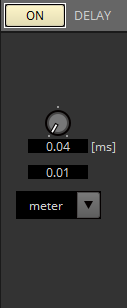
-
Botão DELAY [ON]
Ativa/desativa o atraso. -
Botão giratório Delay Time
Especifica o tempo de atraso. -
Caixa de listagem Type
Seleciona as unidades nas quais será mostrada a distância correspondente ao tempo de atraso especificado pelo botão giratório Delay Time.
[meter]: medidores
[feet]: pés
"EQ"
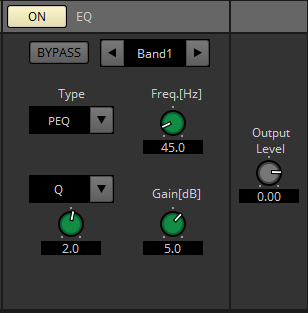
-
Botão EQ [ON]
Ativa/desativa o EQ. -
Botão [BYPASS]
Ignora a banda. -
Banner lateral de banda
Seleciona a banda para a qual você deseja definir as configurações de EQ. -
Caixa de listagem [Type]
Seleciona o tipo de banda.
A resposta de frequência é mostrada pelo gráfico.-
PEQ (Parametric Equalizer, Equalizador paramétrico)
Reforça ou corta o volume na região da frequência especificada de acordo com a largura especificada pela configuração de Q. -
L.SHELF (Low Shelf, Realce baixo)
Reforça ou corta o volume de toda a região de baixa frequência abaixo da frequência especificada. Use essa opção para finalidades como o reforço de graves.
[6dB/Oct] e [12dB/Oct] especificam a intensidade de atenuação por oitava. -
H.SHELF (High Shelf, Realce alto)
Reforça ou corta o volume de toda a região de alta frequência acima da frequência especificada. Use essa opção para finalidades como o reforço de agudos.
[6dB/Oct] e [12dB/Oct] especificam a intensidade de atenuação por oitava. -
HPF (High Pass Filter, Filtro passa-altas)
Recorta a região abaixo da frequência especificada.
Especifica 12 dB/Oct como quantidade de atenuação. -
LPF (Low Pass Filter, Filtro passa-baixas)
Recorta a região acima da frequência especificada.
Especifica 12 dB/Oct como quantidade de atenuação. -
APF 1st/2nd (Filtro de passagem total)
Transmite os sinais do intervalo de frequência inteiro, afetando apenas a fase. Ele é usado para corrigir a fase da região de cruzamento.
O APF 1 gira a fase 0° a 180° e o APF 2 gira a fase 0° a 360°. O APF 2 permite definir o Q. -
Horn EQ
Um alto-falante de buzina é caracterizado por um declive do nível de alta frequência. O EQ de buzina compensa essa tendência.
-
-
Botão giratório [Freq.[Hz]]
Especifica a frequência de cada banda de frequência. -
Botão giratório/caixa de listagem [B/W]/[Q]
Use a caixa de listagem para selecionar o tipo de largura de cada banda de frequência e o botão giratório para especificar a largura. Para [B/W], a posição é em unidades de oitava. -
Botão giratório [Gain[dB]]
Especifica a intensidade de reforço ou corte que será aplicada à frequência. -
Botão giratório [Output Level]
Especifica o nível de saída de cada conector. Isso se reflete no gráfico "LEVEL"da guia [SP].
"PEAK LIMITER"/"RMS LIMITER"
Isso não será mostrado se a saída correspondente for configurada como uma conexão de alta impedância, como 70 V ou 100 V.
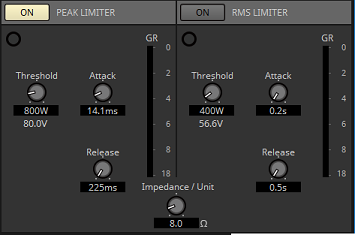
-
Botão [ON]
Ativa/desativa o limitador. Se o botão estiver desativado, o limitador será ignorado. -
Indicador de redução de ganho
Ficará aceso quando o valor do limiar for excedido. -
Botão giratório [Threshold]
Especifica o valor de limiar ao qual o limitador se aplica, em termos de potência de saída (W). -
Botão giratório [Attack]
Especifica a velocidade na qual o limitador entrará em vigor. -
Botão giratório [Release]
Especifica a velocidade na qual o limitador será liberado. -
Medidor "GR"
Indica o volume de redução do ganho. -
Botão giratório [Impedance / Unit]
Especifica a impedância nominal do alto-falante.
Mesmo quando conectar vários alto-falantes em paralelo, especifique essa opção como a impedância de uma unidade.
14.10. Editor do componente "Amplifier"
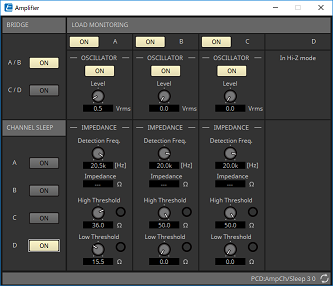
-
Botão BRIDGE [ON]
Se essa opção estiver ativada, o amplificador ficará no modo de saída BRIDGE.
No modo BRIDGE, os canais de número ímpar e par adjacentes são conectados por pontes para funcionar como um amplificador de alta potência. -
Botão CHANNEL SLEEP [ON]
Se essa opção estiver ativada, o amplificador desse canal hibernará. Ao colocar os canais não utilizados para hibernar, você pode conservar a energia elétrica e reduzir temperaturas excessivamente altas.
Isso é diferente da configuração Hibernação automática na área "Properties" da planilha "Project". -
"LOAD MONITORING"
Aqui, é possível definir configurações para monitorar a impedância de saída do alto-falante a fim de determinar se a saída foi interrompida por um rompimento de fio elétrico, curto-circuito ou mau funcionamento do alto-falante. Ao emitir um tom piloto, a impedância pode ser detectada de maneira estável, sem depender da saída do sinal de áudio.
Isso não é mostrado para os canais que são especificados como uma conexão Hi-Z.-
Botão [ON]
Ativa/desativa LOAD MONITORING. -
Botão OSCILLATOR [ON]
Especifica se um tom piloto é emitido.
Um tom piloto de uma entrada externa também pode ser usado para detectar a impedância. -
Botão giratório OSCILLATOR [Level]
Especifica o nível de saída do tom piloto. -
Botão giratório IMPEDANCE [Detection Freq.]
Especifica a frequência para a qual a impedância é detectada. O campo [Impedance] abaixo mostra a impedância medida. -
Botão giratório/indicador IMPEDANCE [High Threshold]
Especifica o limiar superior de impedância medido. Se o valor especificado for excedido, ele determinará que o alto-falante tem mau funcionamento e o indicador se acenderá.
Se o valor especificado for excedido, poderá ser que a conexão esteja aberta, por exemplo, devido ao rompimento de um cabo. -
Botão giratório/indicador IMPEDANCE [Low Threshold]
Especifica o limiar inferior de impedância medido. Se a medição for reduzida abaixo do valor especificado, ele determinará que o alto-falante tem mau funcionamento e o indicador se acenderá.
Se a medição for reduzida abaixo do valor especificado, poderá ser que a resistência tenha sido reduzida devido a um curto-circuito em uma bobina etc.
-
14.11. Editor do componente "Dante Out"
Mostra o nível do sinal que é emitido por meio do Dante.
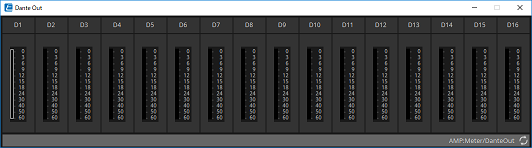
-
Medidor
Mostra o nível do sinal que é emitido por meio do Dante.
| A tensão de saída e a corrente de saída do conector do alto-falante também são emitidas como sinal de áudio. Você pode calcular a impedância para detectar a falha de um alto-falante ou verificar se ocorrem desconexões. Também é emitido dos canais D9 a D16 como um sinal de áudio. |
14.12. Editor do componente "Speaker Out"
Mostra a tensão de saída e a corrente de saída do conector de saída do alto-falante.
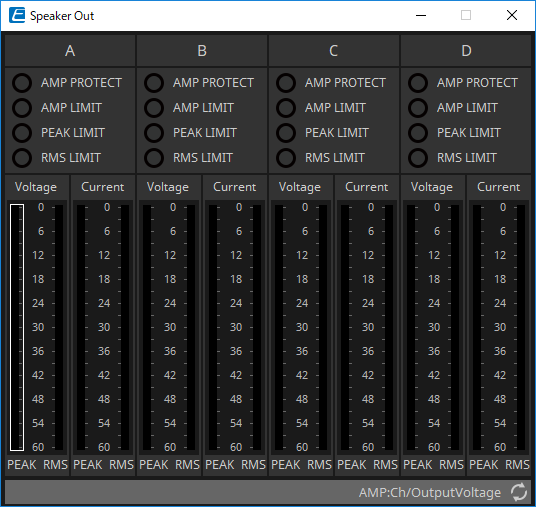
-
Indicador [AMP PROTECT]
Ele se acenderá se a função de proteção da própria unidade PC estiver em funcionamento. -
Indicador [AMP LIMIT]
Ele se acenderá se o limitador da própria unidade PC estiver em funcionamento. -
Indicador [PEAK LIMIT]
Ele se acenderá se o limitador de pico no processador de alto-falante da unidade PC estiver em funcionamento. -
Indicador [RMS LIMIT]
Ele se acenderá se o limitador de RMS no processador de alto-falante da unidade PC estiver em funcionamento. -
Medidor [Voltage]
Mostra a tensão de saída como Peak e RMS. -
Medidor [Current]
Mostra a corrente de saída como Peak e RMS.